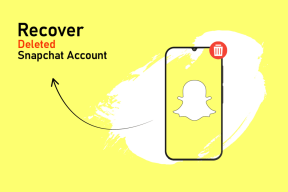Uchovávat historii Google Chrome déle než 90 dní?
Různé / / November 28, 2021
Uchovávat historii Google Chrome déle než 90 dní: Google Chrome je bezesporu jedním z nejpoužívanějších prohlížečů. Ve výchozím nastavení ukládá vaši historii po dobu 90 dnů, poté je všechny smaže. Některým lidem stačí historie 9o dní, ale jsou lidé, kteří chtějí mít svou historii prohlížení uloženou navždy. Proč? Záleží na práci a požadavcích. Pokud vaše práce vyžaduje, abyste procházeli několik webových stránek za den a potřebujete svůj starý prohlížený web po 90 dnech, v takovém případě byste rádi uchovali svou historii navždy, abyste mohli snadno získat přístup k prohlíženým strana. Navíc důvodů může být mnoho, existuje na to řešení. Pomůžeme vám pochopit, jak můžete uchovávat historii prohlížeče Google Chrome déle než 90 dní.
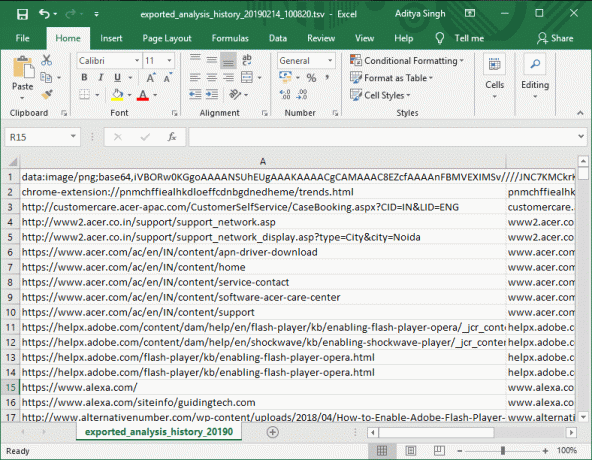
Obsah
- Jak zachovat historii Google Chrome déle než 90 dní?
- Metoda 1 – ChromeHistoryView
- Metoda 2 – Historie trendů neomezeně
Jak zachovat historii Google Chrome déle než 90 dní?
Ujistěte se vytvořit bod obnovení jen pro případ, že by se něco pokazilo.
Metoda 1 – ChromeHistoryView
ChromeHistoryView je bezplatný nástroj, který vám pomůže Uchovávat historii Google Chrome déle než 90 dní?. Tento nástroj vám nejen pomůže získat zprávu o historii, ale také vám poskytne datum, čas a počet vašich návštěv v konkrétním věku. není to skvělé? Ano to je. Čím více údajů o své historii prohlížení shromáždíte, tím lépe to pro vás bude. Nejlepší na tomto nástroji je, že je velmi lehký a nevyžaduje instalaci do vašeho systému. Jediné, co musíte udělat, je spustit aplikaci a získat podrobnosti o vaší historii prohlížení. Bude dobré uchovávat historii uloženou v souboru, takže kdykoli budete chtít, můžete tento uložený soubor snadno otevřít a nechat si procházet požadovanou webovou stránku.
Jak nainstalovat?
Krok 1 – Soubor si můžete snadno stáhnout z tuto adresu URL.
Krok 2 – Získáte soubor zip stažený do vašeho systému.
Krok 3 - Vy stačí rozbalit všechny soubory ze složky zip. Zde uvidíte .exe soubor.
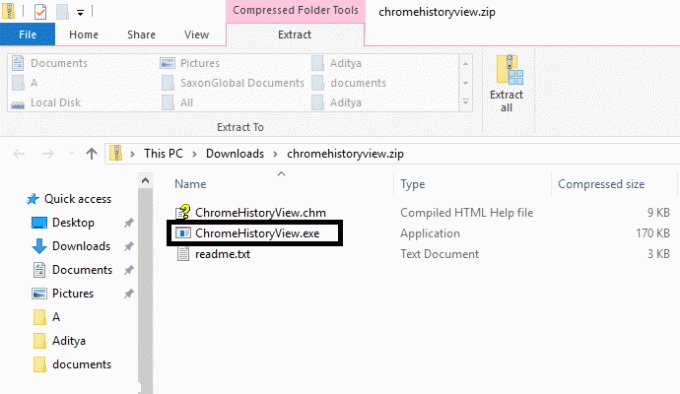
Krok 4 – Spusťte ten soubor (Není potřeba instalovat). Jakmile kliknete na soubor .exe, otevře se nástroj ve vašem systému. Nyní v tomto nástroji uvidíte kompletní seznam vaší historie procházení.

Poznámka: Tato aplikace je k dispozici také v jiném jazyce, takže si můžete stáhnout ten, který podle vás lépe vyhovuje vašim požadavkům.
Jak extrahovat a uložit soubor se všemi daty
Vyberte celé seznamy a přejděte na „Soubor“, kde musíte vybrat uložení vybrané možnosti. Nyní uvidíte otevřené pole, kde ukončíte zadání názvu souboru a zvolíte příponu souboru, pokud chcete, a uložíte jej do systému. Tímto způsobem můžete otevřít uložené soubory ve vašem systému a kdykoli znovu procházet požadovanou webovou stránku.
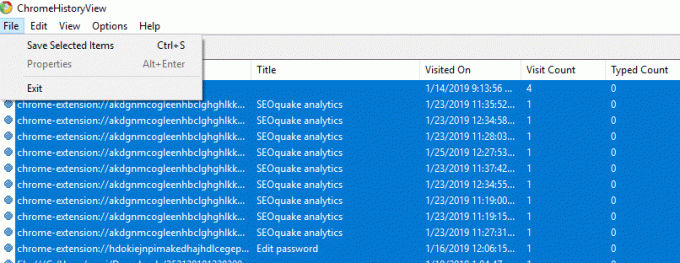
Takže vidíte, jak můžete snadno Uchovávejte historii Google Chrome déle než 90 dní pomocí nástroje ChromeHistoryView, ale pokud nechcete používat žádný nástroj, můžete k uložení historie prohlížení snadno použít rozšíření Chrome.
Metoda 2 – Historie trendů neomezeně
Co takhle mít rozšíření pro Chrome, které vám dá možnost uložit celou historii prohlížení jediným kliknutím? Ano, History Tends Unlimited je bezplatné rozšíření Google Chrome, které si musíte nainstalovat a přidat do prohlížeče Chrome. Synchronizuje veškerou vaši historii procházení a uloží ji na místní server. Kdykoli budete chtít přístup ke své předchozí historii procházení, můžete ji získat v možnosti uložení souboru.
Krok 1 – Přidejte rozšíření Historie Trend Unlimited.
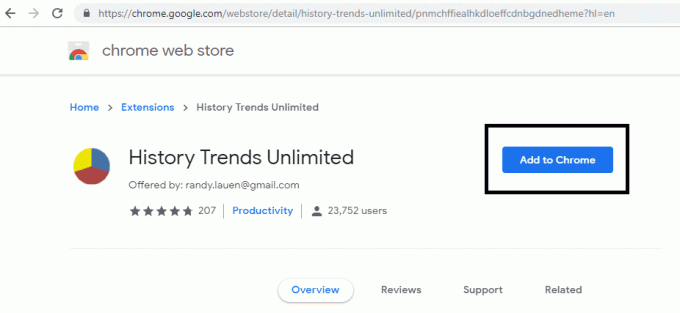
Krok 2 – Jakmile toto rozšíření přidáte, bude umístěn v pravém horním rohu prohlížeče Chrome.
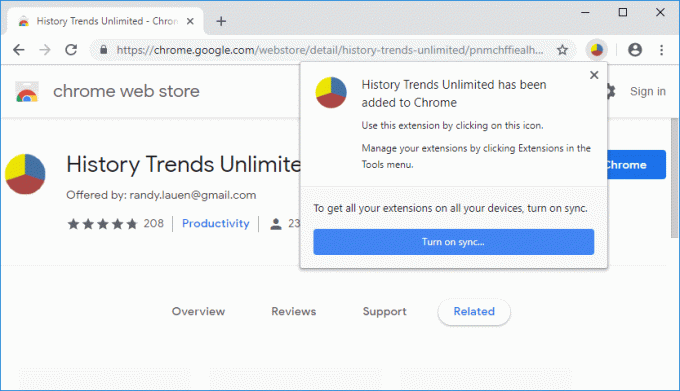
Krok 3 – Když kliknete na rozšíření, budete přesměrováni na novou kartu prohlížeče, kde získáte komplexní podrobnosti o historii prohlížení. Nejlepší na tom je, že kategorizuje několik činností při procházení – nejnavštěvovanější stránky, návštěvnost za den, nejlepší stránky atd.
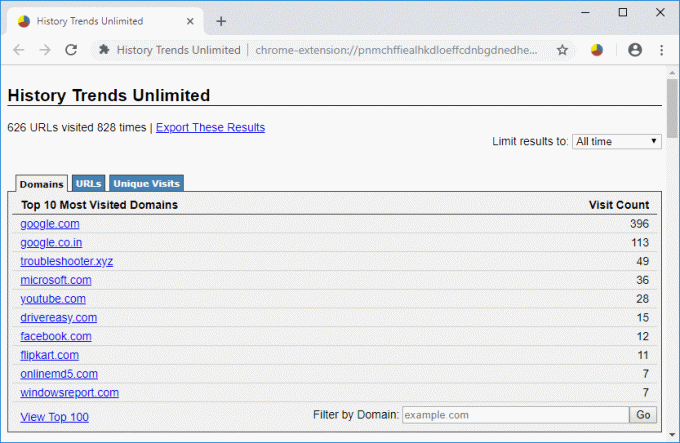
Krok 4 – Pokud si chcete uložit historii procházení do systému, můžete snadno kliknout na „Exportovat tyto výsledky" odkaz. Všechny vaše soubory historie budou uloženy.

Poznámka: Rozšíření History Tends Unlimited pro Chrome vám poskytuje komplexní podrobnosti o vaší historii prohlížení. Proto je dobré mít toto rozšíření nejen pro ukládání vaší historie prohlížení, ale také pro analytický pohled na vaši historii prohlížení.
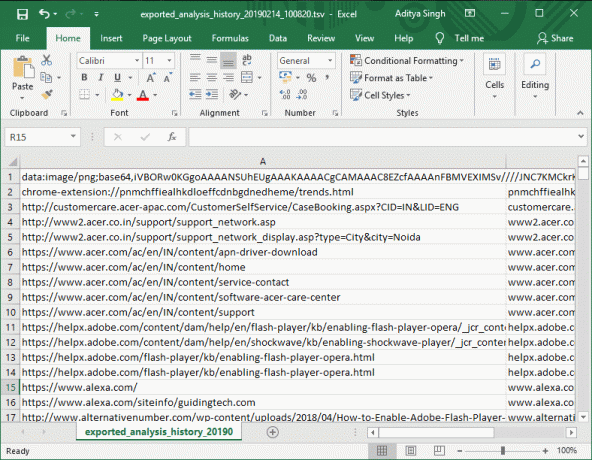
Nikdo neví, kdy vaše práce vyžaduje, abyste procházeli web, který jste mohli procházet minulý rok. Ano, stává se, že jste již dávno navštívili web a najednou si vzpomenete, že web měl potenciální informace, které nyní potřebujete. Co bys dělal? Nepamatujete si přesnou adresu vaší domény. V takovém případě vám uložení údajů o historii pomůže analyzovat a najít webové stránky, které v aktuální situaci potřebujete.
Doporučeno:
- Jak nastavit Gmail ve Windows 10
- Přidat tiskárnu v systému Windows 10 [NÁVOD]
- Jak změnit IP adresu v systému Windows 10
- Jak zakázat prohlížeč PDF v prohlížeči Google Chrome
To je vše, úspěšně jste se naučili Jak uchovávat historii Google Chrome déle než 90 dní ale pokud máte stále nějaké dotazy týkající se tohoto tutoriálu, neváhejte se jich zeptat v sekci komentářů.